CAD怎样快速画出长方体?
溜溜自学 室内设计 2022-03-22 浏览:749
大家好,我是小溜。CAD是目前功能强大的制图软件,现在越来越多的朋友在进行使用,但也有不少新手对软件的功能不太了解,不知道如何操作。软件绘图的功能有很多,只要熟悉软件的功能就可以做到,那么CAD怎样快速画出长方体?本次就来给大家分享详细的操作步骤,需要的小伙伴们快学起来吧!
想要更深入的了解“CAD”可以点击免费试听溜溜自学网课程>>
工具/软件
电脑型号:联想(Lenovo)天逸510S; 系统版本:Windows7; 软件版本:CAD2012
方法/步骤
第1步
在软件中点击绘图选项卡会下列菜单。
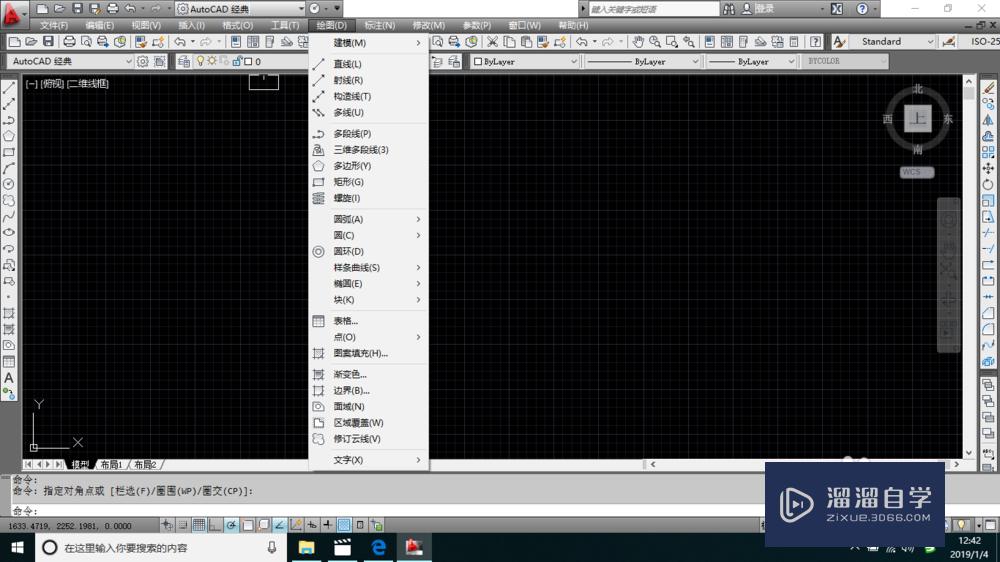
第2步
在菜单中选择建模选项。
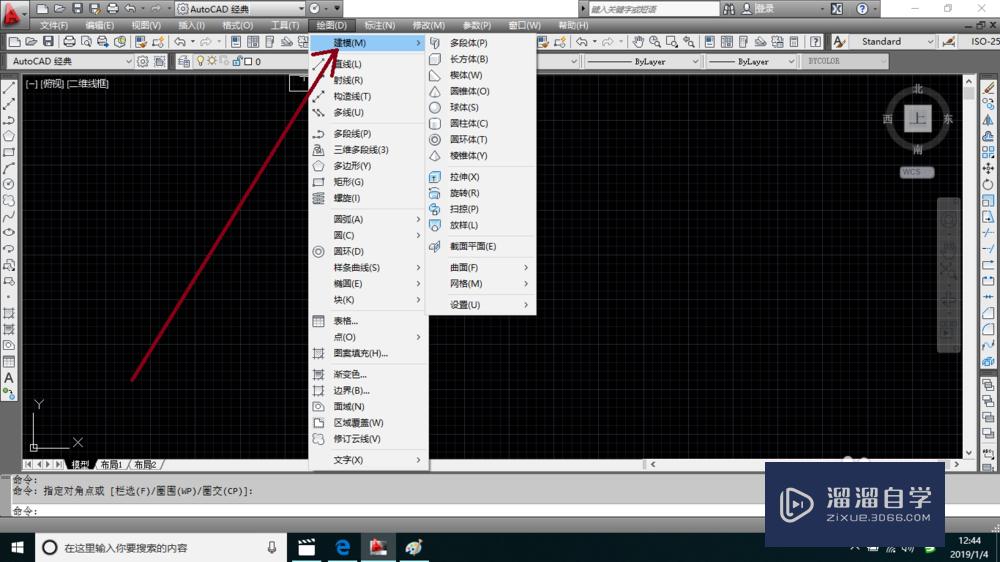
第3步
此时又展示建模的选项菜单选择网络。
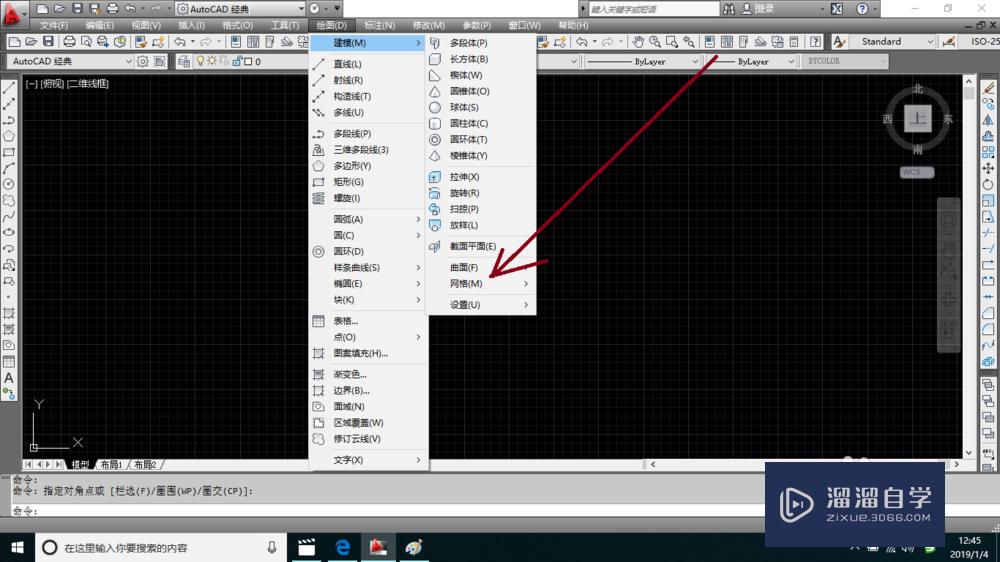
第4步
在网络选项中又打开其他选项。
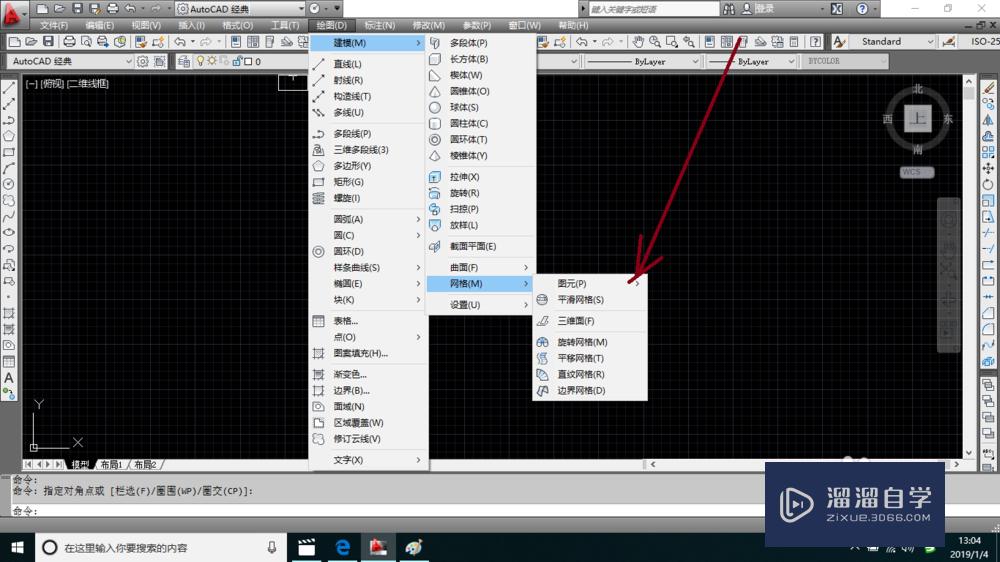
第5步
此时选择图元选项又是展开选择菜单。
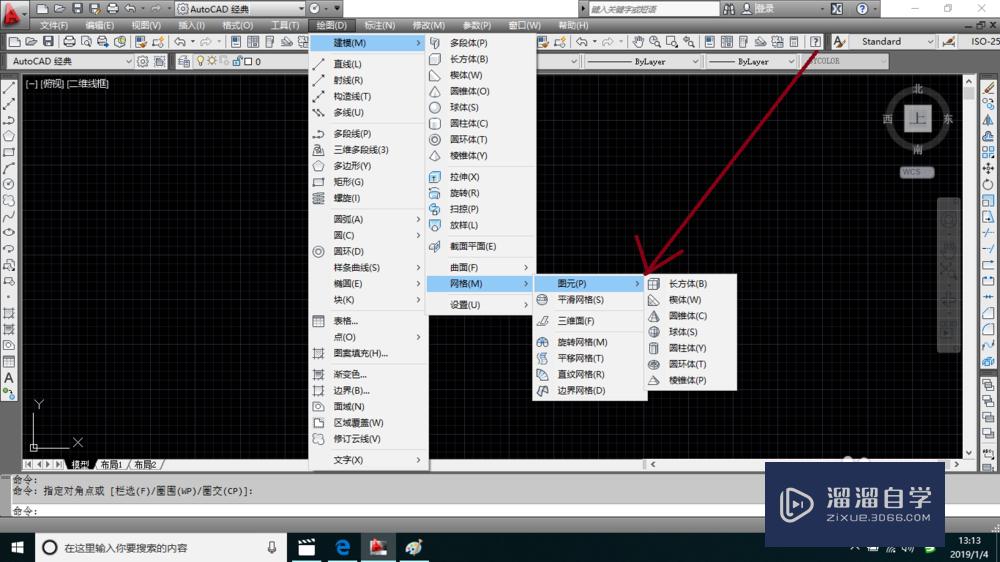
第6步
此时我们选择点击长方体命令。
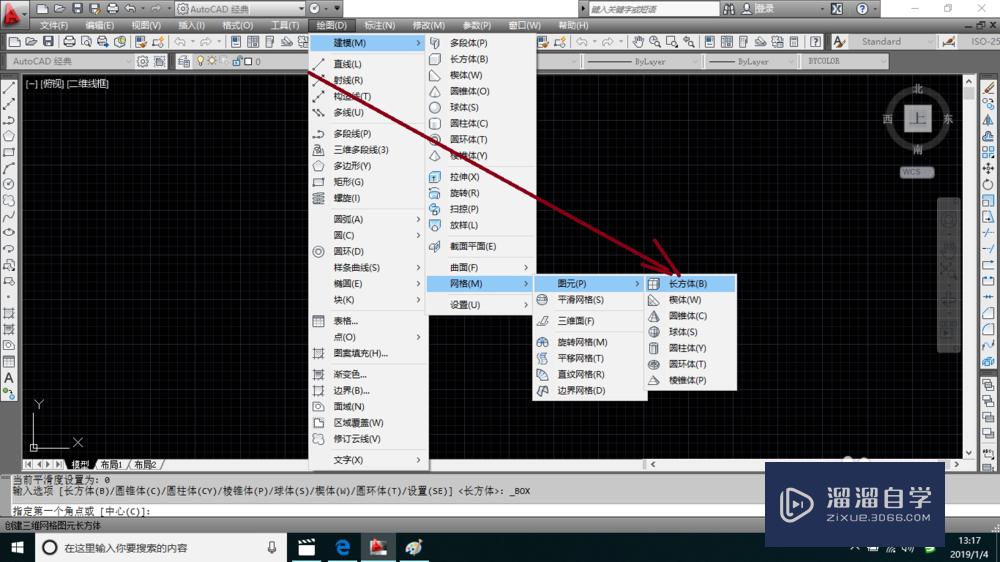
温馨提示
以上就是关于“CAD怎样快速画出长方体?”全部内容了,小编已经全部分享给大家了,还不会的小伙伴们可要用心学习哦!虽然刚开始接触CAD软件的时候会遇到很多不懂以及棘手的问题,但只要沉下心来先把基础打好,后续的学习过程就会顺利很多了。想要熟练的掌握现在赶紧打开自己的电脑进行实操吧!最后,希望以上的操作步骤对大家有所帮助。
相关文章
距结束 05 天 01 : 07 : 58
距结束 00 天 13 : 07 : 58
首页









